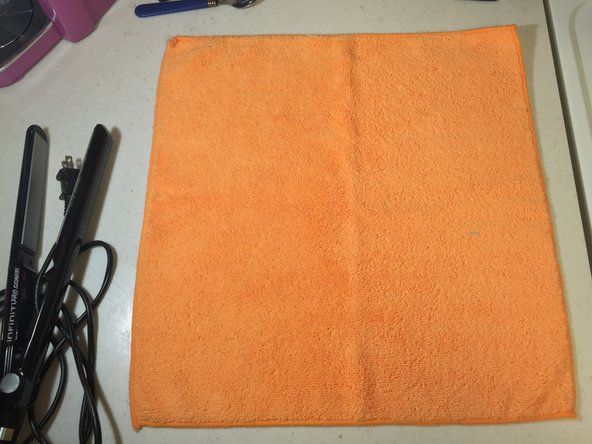HP Pavilion 11 x360

Rep: 697
Postat: 02/01/2016
Ecranul meu tactil de la HP - Pavilion x360 11-n010dx 2-în-1 w / beats audio nu mai funcționează. Cred că nu mai am driver de ecran tactil. Cum se remediază problema și se reinstalează driverul? Mulțumiri
Bună,
Ce sistem de operare este instalat?
Este 8.1. Cred că ceva a dezinstalat driverul.
Vă pot spune cu siguranță că am avut aceeași problemă după actualizarea Windows 10 și am dezinstalat și instalat driverul și decât l-am remediat https://goo.gl/XGOQ4L . multumesc, sper ca acest lucru va ajuta
Remedierea sfaturilor pentru acest lucru nu a funcționat pentru mine. A trebuit să fac o actualizare a driverului pentru procesor și a rezolvat problema imediat.
Bună @ warpig1 ,
Poate că ați putea edita comentariul dvs. de mai sus pentru a reflecta că problema dvs. a fost legată de tabletele Dell, dacă este ceea ce a fost nevoie pentru a remedia problema dvs. (consultați comentariul dvs. anterior, în partea de jos a paginii cu privire la tabletele Dell). Acest lucru poate ajuta alte persoane cu laptop-uri Dell și nu poate provoca unele probleme persoanelor cu laptop-uri HP despre care se presupune că este vorba despre această pagină.
Dacă este vorba despre un laptop HP, atunci scuze
17 Răspunsuri
Soluție aleasă
 | Rep: 316,1k |
Bună,
Trebuie să verificați dacă ecranul dvs. tactil a fost dezactivat sau dacă driverele trebuie instalate ..
Pentru aceasta, verificați setările ecranului tactil compatibil din Manager dispozitive.
Folosind mouse-ul, indicați spre colțul din dreapta jos al ecranului, mutați indicatorul mouse-ului în sus, apoi faceți clic pe Căutare.
Introduceți Manager de dispozitiv în caseta de căutare și apăsați Enter, apoi faceți clic pe Manager dispozitive, când apare ca opțiune. S-ar putea să vi se solicite o parolă de administrator sau să vă confirmați alegerea. Se va deschide fereastra Manager dispozitive
(faceți clic pe imagine pentru a mări pentru o vizualizare mai bună)
Derulați în jos la Dispozitive de interfață umană (HID) și extindeți arborele făcând clic pe săgeata din stânga HID.
Derulați în jos la HID - Ecran tactil compatibil.
Daca este o Crucea Rosie lângă intrare, faceți clic dreapta pe ea și selectați permite opțiune. Acest lucru ar trebui să restabilească ecranul tactil. (imaginea de mai sus este doar pentru a arăta unde este, dacă este dezactivată, activarea se va afișa ca o opțiune care nu este dezactivată așa cum se arată în exemplu)
Daca este o semn de exclamare galben lângă intrare, faceți clic dreapta pe ea și selectați Actualizați software-ul driverului și urmați promptul Căutați automat software-ul actualizat al driverului. Aceasta ar trebui să găsească și să instaleze software-ul driverului pentru ecranul dvs. tactil
ACTUALIZARE 30/09/2016
Bună, @Shantel Brassfield,
Verificați Șoareci și alte dispozitive de indicare în Manager dispozitive și vedeți dacă există o listă pentru un controler cu ecran tactil USB.
Faceți clic dreapta pe listă și selectați Actualizare driver. Când veți răsfoi computerul, veți avea opțiunea „lăsați-mă să aleg” și apoi selectați „dispozitiv de intrare USB” în loc de „controler cu ecran tactil”.
sperăm că acest lucru vă va restabili ecranul tactil HID.
Mulțumesc, dar nu există niciun ecran tactil compatibil în listă. Lipseste :(
Bună,
BINE . Câteva lucruri de încercat.
1. Verificați în Manager dispozitive dacă ecranul tactil nu este listat în „Alte dispozitive”. Dacă este urmat aceeași procedură ca înainte pentru a actualiza driverele. Apoi va fi reinstalat în locul corect, sub HID ...
2. Deschideți Panoul de control> Adăugare hardware nou. Urmați instrucțiunile pentru a permite Windows să găsească și să instaleze automat hardware nou. Deoarece nu aveți driverele pentru acesta și nu sunt disponibile (fac parte din sistemul de operare) Windows știe unde să le caute.
Pentru informațiile dvs. generale din Manager dispozitive nu ar trebui să existe niciodată o cruce roșie sau un semn de exclamare galben împotriva vreunui dispozitiv, cu excepția cazului în care ați ales să îl dezactivați.
De ce l-am găsit pe șofer
Era ascuns. Am dat clic pe Vizualizare, afișează dispozitivele ascunse. A apărut. Este actualizat. Dar în proprietăți este scris ÎN CURENT ACEST DISPOZITIV HARDWARE NU ESTE CONECTAT LA COMPUTER. Cod 45. Pentru a remedia problema reconectați acest dispozitiv hardware la computer. ??
Bună,
Puteți să-l „dezinstalați”, apoi să reporniți laptopul și să permiteți Windows să găsească hardware nou atunci când pornește din nou?
L-am dezinstalat. Am încercat Deschideți panoul de control> Adăugați hardware nou. Nu a existat nicio opțiune Adăugare hardware nou. Am încercat să pornesc Add Hardware Wizard pentru a instala un pachet de drivere https: //msdn.microsoft.com/en-us/library ...
Am esuat. După ce am făcut clic pe HAVE DISK și am introdus directorul C: toaster, nu aș fi putut decide ce să aleg în continuare, deoarece nu găsesc directorul C: toaster
iPhone arată logo-ul Apple și se oprește
Faceți clic pe Have Disk.
Tastați calea directorului C: toaster.
Faceți clic pe Toastpkg.inf, apoi faceți clic pe Deschidere.
Faceți clic pe OK.
 | Rep: 1,5k |
Descărcați în asistentul de asistență automat HP, va găsi automat drivere care trebuie instalate, inclusiv cele care nu sunt listate în managerul de dispozitive. Funcționează pentru toate nevoile mele, ar trebui să rezolve această problemă
http: //www8.hp.com/us/en/campaigns/hpsup ...
Iată forumurile HP cu aceeași problemă, ar putea ajuta, de asemenea
http: //answers.microsoft.com/en-us/insid ...
MULȚUMESC!!!! Ești un salvator de viață!
Îmi place modul în care toată lumea spune că asistentul HP sau orice se numește acesta va găsi automat driverele potrivite și le va reinstala, încă nu am primit ajutor de la HP

Rep: 85
Publicat: 19.11.2016
Am avut aceeași problemă aseară. Am rezolvat problema și iată cum puteți rezolva problema. vă rugăm să urmați acest post pas cu pas Ecranul FIX touch nu va funcționa cu laptopul Windows iar acest lucru ar trebui să rezolve problema. Mulțumiri
Link complet: https: //fixingblog.com/screen-touch-wont ...
 | Rep: 316,1k |
Bună, @Shantel Brassfield,
Verificați Șoareci și alte dispozitive de indicare în Manager dispozitive și vedeți dacă există o listă pentru un controler cu ecran tactil USB.
Faceți clic dreapta pe listă și selectați Actualizare driver. Când veți răsfoi computerul, veți avea opțiunea „lăsați-mă să aleg” și apoi selectați „dispozitiv de intrare USB” în loc de „controler cu ecran tactil”.
sperăm că acest lucru vă va restabili ecranul tactil HID.
Ești un salvator de viață
| | Rep: 25 |
Bună - Am avut aceeași problemă referitoare la codul dispozitivului 45 pe un laptop Toshiba, vechi de doi ani. Problema sa dovedit a fi balama prin care au trecut cablurile pentru alimentarea ecranului. Deplasând ecranul foarte atent până aproape vertical, a fost posibil să rulați ecranul tactil, dar nu a fost foarte ușor să-l vedeți. Proiectarea slabă însemna că balamalele erau destul de slabe și trebuie să fi tras de cabluri.
Exact așa acționează laptopul meu. Aș vrea să știu cum aș putea rezolva ...
| | Rep: 25 |
Hehehehehe !!! Accesați CONTROL PANEL, faceți clic pe Mouse, sub Proprietăți mouse faceți clic pe Hardware, verificați dispozitivele - veți vedea articolele din opțiunile disponibile. faceți dublu clic pe elementele tactile pentru a vedea proprietățile sale. Mergeți la Driver [acolo veți vedea opțiuni precum Driver Details, Update Driver, Roll Back Driver etc ..] Doar faceți clic pe Roll Back Driver, așteptați câteva secunde, apoi faceți clic pe OK și atât. Soft Touch se reia.
 | Rep: 1 |
Bună, am avut și această problemă. Tot ce trebuie să faceți este să faceți clic dreapta pe interfața umană și să faceți clic pe scanare pentru modificări hardware.
Și eu am această problemă, dar asta nu a rezolvat-o. Ecranul meu tactil a funcționat într-o zi, apoi actualizarea Windows 8.1 a trecut și a încetat să funcționeze, apoi s-a actualizat la Windows 10, încă nu funcționează.
Nu am nici o filă „interfață umană” pe pagina managerului de dispozitive. Ce să fac?
| | Rep: 1 |
Pentru a reinstala driverele pentru computerul Windows, este ușor și există multe modalități care vă pot ajuta. În ceea ce mă privește, prefer să folosesc utilitarul de gestionare a driverelor instalați drivere pentru laptopul meu Windows 10 . Cred că este cel mai simplu mod.
Link complet: https: //www.drivethelife.com/windows-dri ...
 | Rep: 1 |
Ma poate ajuta cineva cu o problema similara? Am actualizat la Win10 acum multe luni. Ecranul meu tactil Dell E2014T a funcționat perfect până de curând. Acum, când ating ecranul, nu pot obține computerul să înregistreze un clic de mouse. Animația de pe ecran este încă acolo, ceea ce recunoaște atingerea. Dacă ating și țin apăsat pe pictograme, le pot trage în jur. Pot să glisez spre dreapta și spre stânga pentru a deschide meniuri, dar nu pot „face clic” pe nimic pentru a accesa programe, fișiere, foldere etc. Presupun că a existat o actualizare recentă care a cauzat această problemă, dar parcă nu găsesc orice pe el. Nu pot restabili la o versiune mai veche, deoarece s-a întâmplat în mod corespunzător cu suficient timp în urmă, pentru a nu exista o versiune mai veche pe care să o restabiliți.
Am încercat să reîncărc driverele și să recalibrez. Driverele nu au funcționat și nu pot recalibra, deoarece computerul nu-mi recunoaște atingerile de pe ecran.
Bună Jason,
Acest lucru ar putea fi de interes.
http: //en.community.dell.com/support-for ...
De asemenea, cu Win 10, accesați Panoul de control> Recuperare> Configurați restaurarea sistemului și configurați restaurarea pentru unitatea corespunzătoare etc. Se pare că Win 10 dezactivează funcția punct de restaurare automată în mod implicit. Dă-ți seama!
Mulțumiri . Am văzut acel post de asistență Dell înainte de a-l posta pe al meu. Din păcate, nimic din această postare nu a ajutat.
Cercetări suplimentare au descoperit că a fost actualizarea evenimentului la ediția Win10 Anniversary care mi-a aruncat ecranul tactil. Se pare că ceva s-a schimbat cu modul în care touch-urile sunt înregistrate de sistemul de operare și monitorul meu nu acceptă win10, așa că cred că sunt înșelat.
S-a dovedit a fi o actualizare a procesorului pentru mine. Una dintre actualizările Windows a spart interfața driverului ecranului tactil și cumva actualizarea procesorului a remediat-o.

Rep: 1
Publicat: 10/10/2016
Vă rog să ajutați cineva. Am o problemă similară și niciuna dintre aceste soluții nu funcționează pe Asus S550CA.
Managerul de dispozitive arată că ecranul tactil compatibil HID este gri sub dispozitivul de interfață umană și nu are opțiunea de a dezactiva sau dezactiva.
Verificând sub „Despre acest computer” din setări, a raportat că nu există intrare Pen sau Touch disponibilă pentru acest afișaj. Execut Windows 10 Pro care a fost actualizat de la Window 8.
Ecranul tactil al computerului funcționează extraordinar de bine după upgrade, dar recent nu mai funcționează.
Te rog ajuta-ma.
Bună, dacă ecranul tactil de sub HID este gri, atunci nu este atașat. Puteți încerca să căutați modificări hardware și / sau să îl dezinstalați, totuși, dacă acest lucru nu funcționează, este foarte probabil ca urmare a problemei descrise mai sus, care necesită un atelier de reparații sau un tehnician pentru a remedia.
Bună @coslads
Ați observat actualizarea pe care am postat-o în primul răspuns din partea de sus a acestei pagini. Mă întreb dacă același lucru ar putea fi aplicabil laptopului dvs.
De asemenea, alte persoane raportează că PC-urile lor funcționează bine cu Win 10 Ver.1511, dar după actualizarea aniversară la Ver. 1607 că și-au pierdut ecranul tactil.
Și eu am aceeași problemă, căut încă răspunsuri posibile. Vreau doar să știu dacă persoana care a postat această problemă a rezolvat-o în cele din urmă? si cum ? Mulțumesc .

Rep: 1
Publicat: 13/10/2016
Mulțumim Keith, Jayeff și tuturor celor care au contribuit.
Sunt aici la drum, deoarece nimic nu pare să poată corecta problema ecranului tactil cu acest model Asus S550CA. Trebuie să precizez aici că nu sunt un utilizator de computer de ultimă generație. Sunt familiarizat cu instalarea hardware-ului și software-ului și cu depanarea. Pot dezinstala și reinstala software și hardware. Pot rezolva conflictele din ambele domenii. Nu mi se pare că am idee despre ce să fac în această problemă, deoarece practic am explorat toate ideile relevante și am folosit toate sugestiile postate pe diferite site-uri de discuții fără rezultat. Trebuie să trimit un mesaj lui Asus pentru a vedea ce pot oferi. Au trecut trei zile acum linia de asistență tehnică Asus nu a răspuns în afară de răspunsul automat pentru a confirma mesajul pe care l-am trimis.
Am alte cinci laptop-uri cu ecran tactil Acer care aparțin familiei mele pe care le-am actualizat în același timp, inclusiv Asus AIO. Nu am avut aceeași problemă cu ceilalți. Un lucru pe care aș dori să-l subliniez oricui citește acest lucru este că am întâmpinat doar probleme cu ecranul tactil de pe Asus S550CA care a fost actualizat la Windows 10 Pro. Celelalte laptopuri funcționează pe Windows 10 Home. Surprinzător, nu știu că Asus S550CA a ajuns la Window 10 Pro până acum, când am probleme cu ecranul său tactil, deoarece laptopul funcționează strălucit ok după actualizare. Merită să știm și că nimic nu s-a stricat pe laptop, deoarece sunt un utilizator atent.
Voi aprecia orice sugestii.
Salutari la toti,
Coslads

Rep: 1
Publicat: 11/04/2016
vă rog, am nevoie de un link pentru a descărca driverul ecranului tactil pentru hp mini 5103 care rulează pe fereastra 10 32bit. ecranul tactil funcționa perfect până când am trecut de la fereastra 7 la fereastra 10. acum driverul a fost complet eliminat din sistem. Mulțumiri
Bună, HP nu are drivere pentru modelul dvs. dincolo de Win7.
Incearca asta :
Verificați Șoareci și alte dispozitive de indicare în Manager dispozitive și vedeți dacă există o listă pentru un controler cu ecran tactil USB.
Faceți clic dreapta pe listă și selectați Actualizare driver. Când veți răsfoi computerul, veți avea opțiunea „lăsați-mă să aleg” și apoi selectați „dispozitiv de intrare USB” în loc de „controler cu ecran tactil”.

Rep: 1
Publicat: 11/04/2016
Am încercat ceea ce ai spus, dar nu am găsit controlerul cu ecran tactil. Voi reveni la fereastra 7. Ajutați-mă cu linkul pentru a descărca driverul ecranului tactil de reclamație HID pentru fereastra 7. Voi aprecia asta. Mulțumiri
Bună Iată linkul către toți driverele. Cred că este driverul Wacom Digitizer din Driver - tastatură, mouse și dispozitive de intrare.
http: //h20564.www2.hp.com/hpsc/swd/publi ...
 | Rep: 1 |
Iată ghidul video pas cu pas [CUM SE REPARĂ] Ecranul tactil Windows 10 nu funcționează https: //www.youtube.com/watch? v = Svyc8san ...
| | Rep: 1 |
Faceți o copie de rezervă a programului de unitate
| | Rep: 1 |
Bună, am avut aceeași problemă atunci când am actualizat driverul actualizând driverul și l-am mutat la mouse și indicatori în Managerul dispozitivului. așteptat. Sec încă nimic, așa că am făcut din nou același lucru și l-am pus din nou sub interfața umană unde îi aparținea și am încercat, de asemenea, să-l rulez înapoi, dar nu a făcut bine, dar pașii de mai sus l-am remediat și acum funcționează din nou, doar du-te pentru a începe în bara de căutare căutare manager dispozitiv, apoi deschideți-o apoi mergeți la mouse și pointer și dezinstalați driverul o casetă de selectare ar trebui să apară bifați-o apoi lăsați-o să meargă apoi în fila de acțiune din partea de sus a scanat pentru modificări hardware și ar trebui să funcționeze va fi pentru toate laptopurile și computerele și ecranele tactile, dar a rezolvat problema mea, sper că o va face pentru tine
 | Rep: 1 |
Al doilea răspuns a rezolvat în cele din urmă problema mea cu computerul portabil HP 15. După ce mi-am schimbat hard disk-ul (HDD) într-un (SSD) și după o serie de actualizări, ecranul meu tactil a încetat să funcționeze. Totul este rezolvat acum din cauza Ifixit.com mulțumesc băieți
minelazerdo